大连版(2015)七年级上册信息技术 4.photoshop初探--熟悉基本操作 课件(14张幻灯片)
文档属性
| 名称 | 大连版(2015)七年级上册信息技术 4.photoshop初探--熟悉基本操作 课件(14张幻灯片) |  | |
| 格式 | ppt | ||
| 文件大小 | 2.8MB | ||
| 资源类型 | 教案 | ||
| 版本资源 | 大连理工版 | ||
| 科目 | 信息技术(信息科技) | ||
| 更新时间 | 2020-09-09 09:44:10 | ||
图片预览


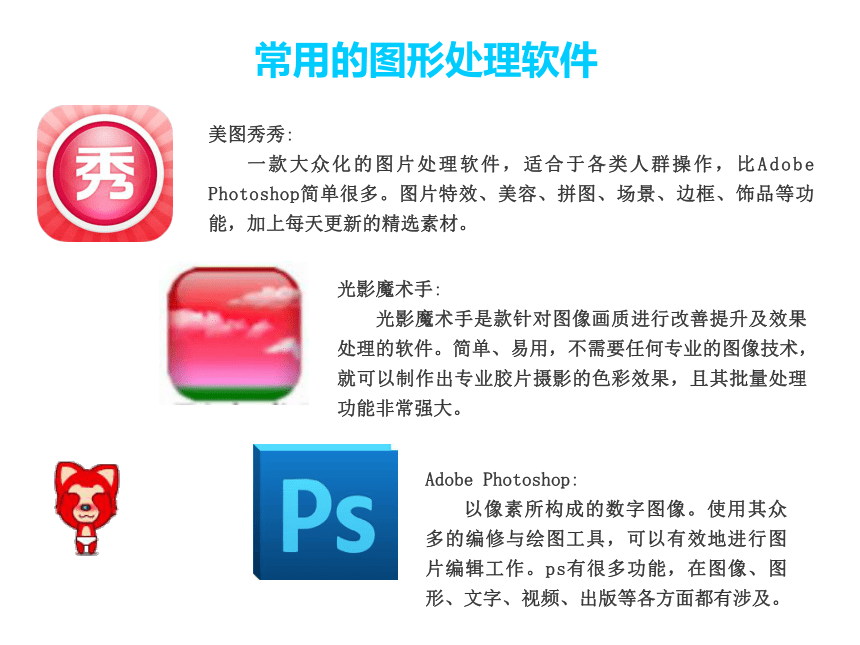


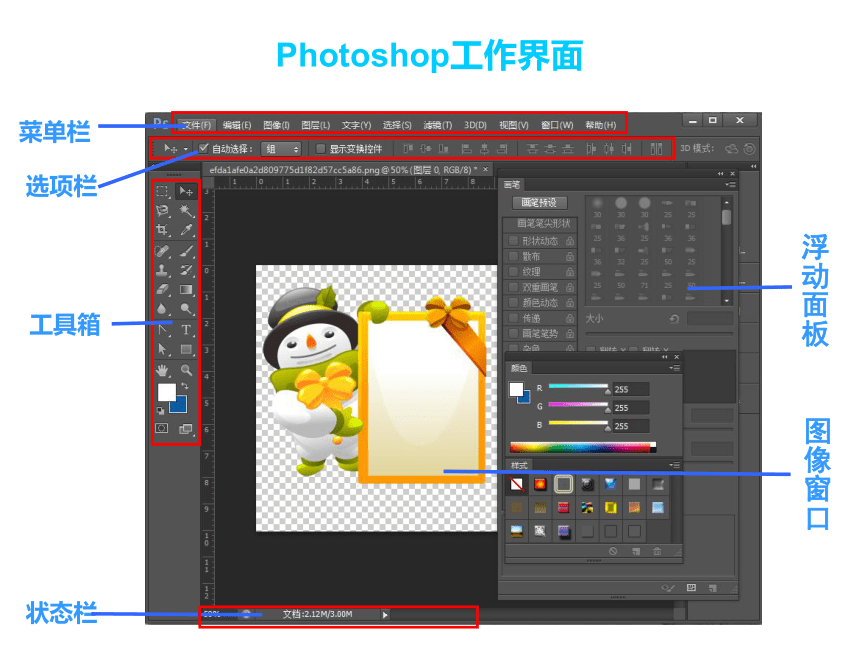
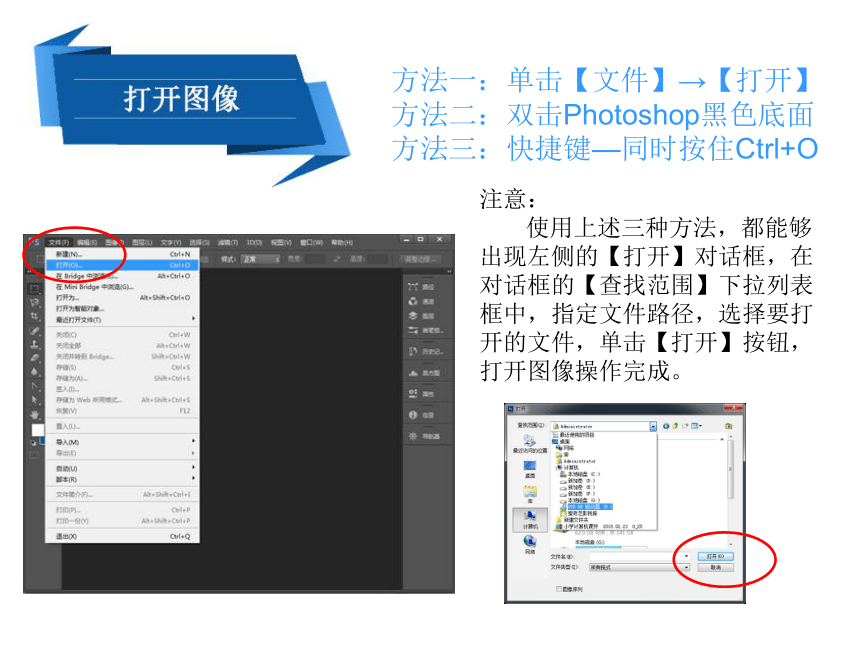
文档简介
单击此处编辑母版标题样式
单击此处编辑母版副标题样式
*
*
*
Photoshop初探——熟悉基本操作
冬去春来好景年年有
辞旧迎新成绩步步高
那么问题来了:
好人缘的你一定在新春佳节收到不少祝福,那么请问你是怎么“晒祝福”的?
常用的图形处理软件
美图秀秀:
一款大众化的图片处理软件,适合于各类人群操作,比Adobe Photoshop简单很多。图片特效、美容、拼图、场景、边框、饰品等功能,加上每天更新的精选素材。
光影魔术手:
光影魔术手是款针对图像画质进行改善提升及效果处理的软件。简单、易用,不需要任何专业的图像技术,就可以制作出专业胶片摄影的色彩效果,且其批量处理功能非常强大。
Adobe Photoshop:
以像素所构成的数字图像。使用其众多的编修与绘图工具,可以有效地进行图片编辑工作。ps有很多功能,在图像、图形、文字、视频、出版等各方面都有涉及。
本节课学习内容
1、启动Photoshop
2、打开图像
3、复制图像
4、新建图像
5、调整图像显示比例
6、调整图像亮度/对比度
方法:单击【开始】→【程序】 →
【Adobe Photoshop CS】
注意:
软件版权说明的图形界面会因版本不同而有所差异,右图所示是本次课程中所用到的Adobe Photoshop CS6启动界面的版权说明图样。
执行完启动命令后,出现右图版权说明,稍等片刻,便会进入Photoshop工作界面。
菜单栏
选项栏
工具箱
状态栏
浮动面板
图像窗口
Photoshop工作界面
方法一:单击【文件】→【打开】
方法二:双击Photoshop黑色底面
方法三:快捷键—同时按住Ctrl+O
注意:
使用上述三种方法,都能够出现左侧的【打开】对话框,在对话框的【查找范围】下拉列表框中,指定文件路径,选择要打开的文件,单击【打开】按钮,打开图像操作完成。
方法:单击【图像】→【复制】
注意:
执行完复制命令,出现上方的【复制图像】对话框,输入一个文件名,单击【确定】按钮,复制图像操作完成。
方法一:单击【文件】→【新建】
方法二:快捷键—同时按住Ctrl
注意:
使用上述两种方法,都能够出现【新建】对话框,参数可默认设置,也可根据个人需要自行修改,最后单击【确定】,新建图像操作完成。
方法一:单击【视图】→【实际像素】
→【放大】→【缩小】→
【按屏幕大小缩放】。
方法二:选定工具箱放大工具___,将鼠标放在图像上变成加号后单击图像,按住Alt变成减号后单击图像。
方法:单击【图像】→【调整】
【亮度/对比度】
注意:
如左图打开【亮度/对比度】对话框,拖动滑块,观察图像变化,效果满意后单击【确定】,调整图像亮度/对比度操作完成。
调整图像亮度/对比度效果对比图
调整前图像
调整后图像
提
问
答疑
Question and answer
Question and answer
四个人为一个小组单位,进行组内自主学习探究:
(1)组内交流:“这一节课,
我学会了……”
(2)相互指定一种上述的操作
请对方完成。
(3)交流在操作过程中存在什
么困难,以小组汇报的形
式来寻求全班同学的帮助。
单击此处编辑母版副标题样式
*
*
*
Photoshop初探——熟悉基本操作
冬去春来好景年年有
辞旧迎新成绩步步高
那么问题来了:
好人缘的你一定在新春佳节收到不少祝福,那么请问你是怎么“晒祝福”的?
常用的图形处理软件
美图秀秀:
一款大众化的图片处理软件,适合于各类人群操作,比Adobe Photoshop简单很多。图片特效、美容、拼图、场景、边框、饰品等功能,加上每天更新的精选素材。
光影魔术手:
光影魔术手是款针对图像画质进行改善提升及效果处理的软件。简单、易用,不需要任何专业的图像技术,就可以制作出专业胶片摄影的色彩效果,且其批量处理功能非常强大。
Adobe Photoshop:
以像素所构成的数字图像。使用其众多的编修与绘图工具,可以有效地进行图片编辑工作。ps有很多功能,在图像、图形、文字、视频、出版等各方面都有涉及。
本节课学习内容
1、启动Photoshop
2、打开图像
3、复制图像
4、新建图像
5、调整图像显示比例
6、调整图像亮度/对比度
方法:单击【开始】→【程序】 →
【Adobe Photoshop CS】
注意:
软件版权说明的图形界面会因版本不同而有所差异,右图所示是本次课程中所用到的Adobe Photoshop CS6启动界面的版权说明图样。
执行完启动命令后,出现右图版权说明,稍等片刻,便会进入Photoshop工作界面。
菜单栏
选项栏
工具箱
状态栏
浮动面板
图像窗口
Photoshop工作界面
方法一:单击【文件】→【打开】
方法二:双击Photoshop黑色底面
方法三:快捷键—同时按住Ctrl+O
注意:
使用上述三种方法,都能够出现左侧的【打开】对话框,在对话框的【查找范围】下拉列表框中,指定文件路径,选择要打开的文件,单击【打开】按钮,打开图像操作完成。
方法:单击【图像】→【复制】
注意:
执行完复制命令,出现上方的【复制图像】对话框,输入一个文件名,单击【确定】按钮,复制图像操作完成。
方法一:单击【文件】→【新建】
方法二:快捷键—同时按住Ctrl
注意:
使用上述两种方法,都能够出现【新建】对话框,参数可默认设置,也可根据个人需要自行修改,最后单击【确定】,新建图像操作完成。
方法一:单击【视图】→【实际像素】
→【放大】→【缩小】→
【按屏幕大小缩放】。
方法二:选定工具箱放大工具___,将鼠标放在图像上变成加号后单击图像,按住Alt变成减号后单击图像。
方法:单击【图像】→【调整】
【亮度/对比度】
注意:
如左图打开【亮度/对比度】对话框,拖动滑块,观察图像变化,效果满意后单击【确定】,调整图像亮度/对比度操作完成。
调整图像亮度/对比度效果对比图
调整前图像
调整后图像
提
问
答疑
Question and answer
Question and answer
四个人为一个小组单位,进行组内自主学习探究:
(1)组内交流:“这一节课,
我学会了……”
(2)相互指定一种上述的操作
请对方完成。
(3)交流在操作过程中存在什
么困难,以小组汇报的形
式来寻求全班同学的帮助。
同课章节目录
- 第一单元 畅游信息海洋
- 第一课 信息从哪里来——获取信息的渠道
- 第二课 做信息的主人——信息的甄别、引用与管理
- 第二单元 人在旅“图”
- 第三课 图像文件探秘——图像文件概述
- 第四课 Photoshop初探——熟悉基本操作
- 第五课 旅行行程展示——选择工具的使用
- 第六课 舌尖上的台湾——图层的应用
- 第七课 照片墙巧设计——巧用工具处理图像
- 第八课 旅行明信片DIY——形状工具、画笔工具和路径的使用
- 第九课 诚征驴友海报——抽出图像和图层蒙版的使用
- 第三单元 公益广告制作
- 第十一课 我当导演——了解视频制作工具
- 第十二课 小试身手——视频剪辑的简单编辑
- 第十三课 精具规模——字幕与视频过度
- 第十四课 声情并茂——音频编辑
